變更各紙匣的紙張尺寸設定的方式皆相同。
下列的步驟示範如何變更紙匣2的紙張尺寸設定。
![]()
滑動側擋板,直到與紙張的側邊對齊,然後重新鎖定側擋板。如果側擋板與紙張之間有空隙,會導致影像位移。
![]() 確認紙匣中的紙張目前未使用,然後小心拉出紙匣,直到停住為止。
確認紙匣中的紙張目前未使用,然後小心拉出紙匣,直到停住為止。
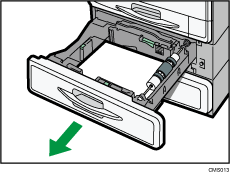
![]() 如果已裝入紙張,請將其取出。
如果已裝入紙張,請將其取出。
![]() 鬆開側擋板的鎖。
鬆開側擋板的鎖。
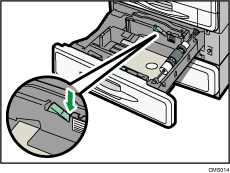
![]() 壓下側擋板的釋放拉桿時,請將側擋板向外滑動。
壓下側擋板的釋放拉桿時,請將側擋板向外滑動。
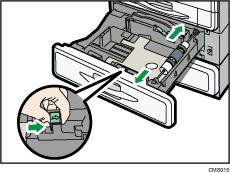
![]() 捏住末端擋板的釋放拉桿時,請將末端擋板向外滑動。
捏住末端擋板的釋放拉桿時,請將末端擋板向外滑動。
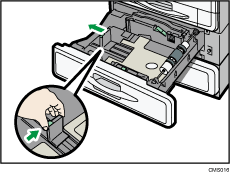
![]() 將紙張四角對齊,列印面向上裝入。
將紙張四角對齊,列印面向上裝入。
堆疊紙張時,切勿超出限制標記。

![]() 將後擋板與側擋板對齊,輕輕抵住您裝入的紙張。
將後擋板與側擋板對齊,輕輕抵住您裝入的紙張。
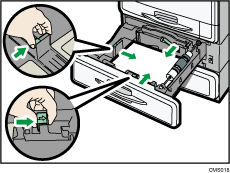
![]() 重新鎖定側擋板。
重新鎖定側擋板。
![]() 小心地將紙匣完全滑入。
小心地將紙匣完全滑入。

